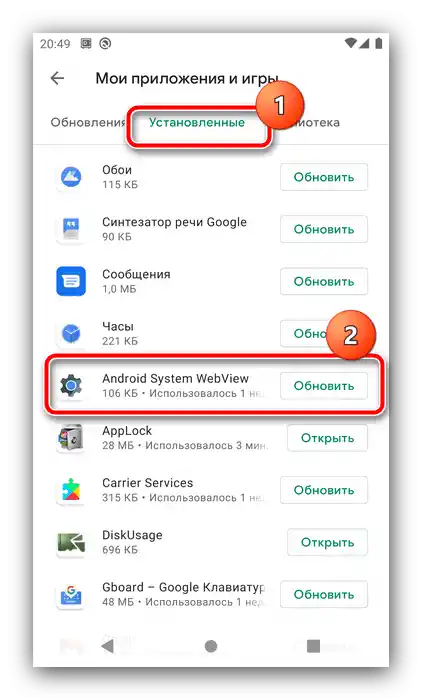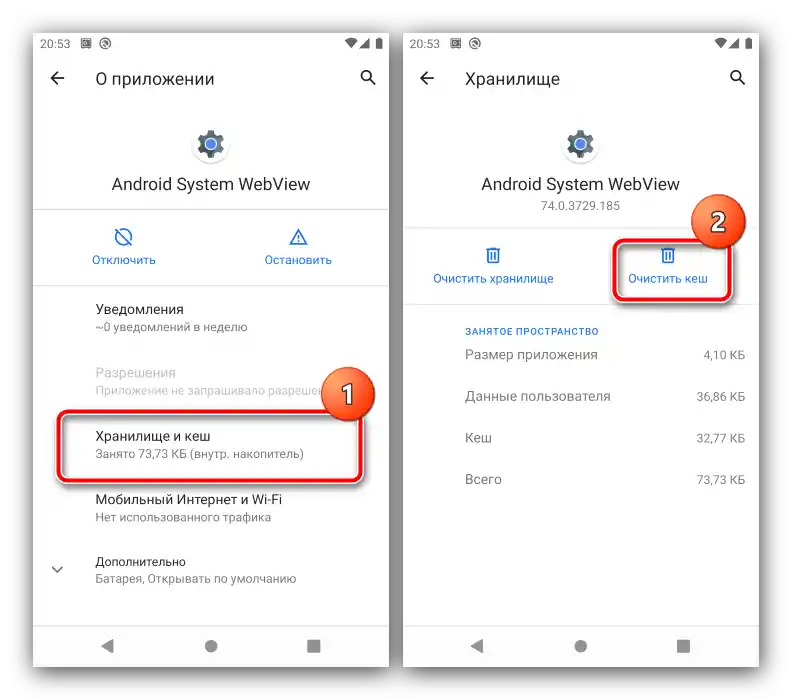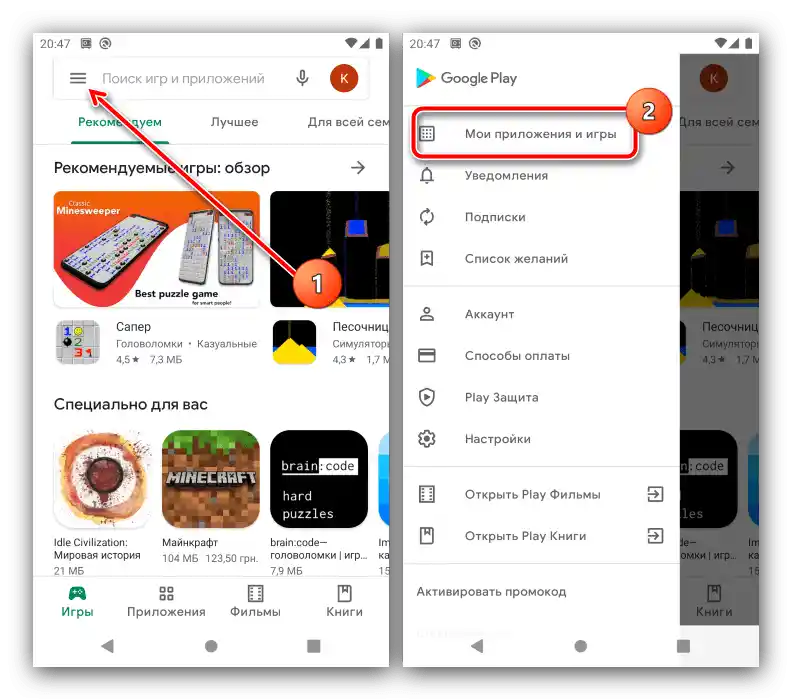Съдържание:
Какво е Android System WebView
Обсъжданият компонент представлява обвивка за предварителен преглед на линкове и работа с уеб приложения, която обикновено е активна по подразбиране. Всички характеристики на този софтуер вече бяха разгледани от един от нашите автори, а ние ще се фокусираме върху вариантите за неговото стартиране, ако по някакви причини е изключен.
Прочетете също: Какво е Android WebView
Метод 1: Включване в настройките (Android 5.0-7.0 и Android 10+)
В "зеления робот" версии от пета до седма, както и в най-новите издания, съответстващи на номера 10+, разглежданият софтуер присъства като отделен компонент, който потребителите могат да включват или изключват сами.
- Отворете "Настройки" и се възползвайте от пунктовете "Приложения и известия" – "Покажи всички приложения".
- След това натиснете на трите точки в горния десен ъгъл и тапнете "Покажи системни процеси".
- Превъртете списъка до позицията "Android System WebView" и тапнете по нея.
- Натиснете бутона "Включи".
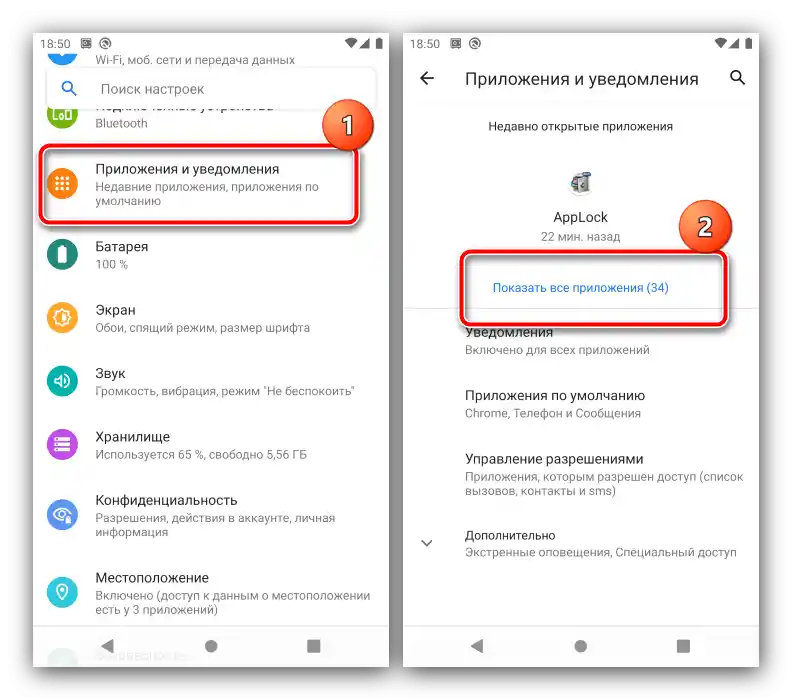
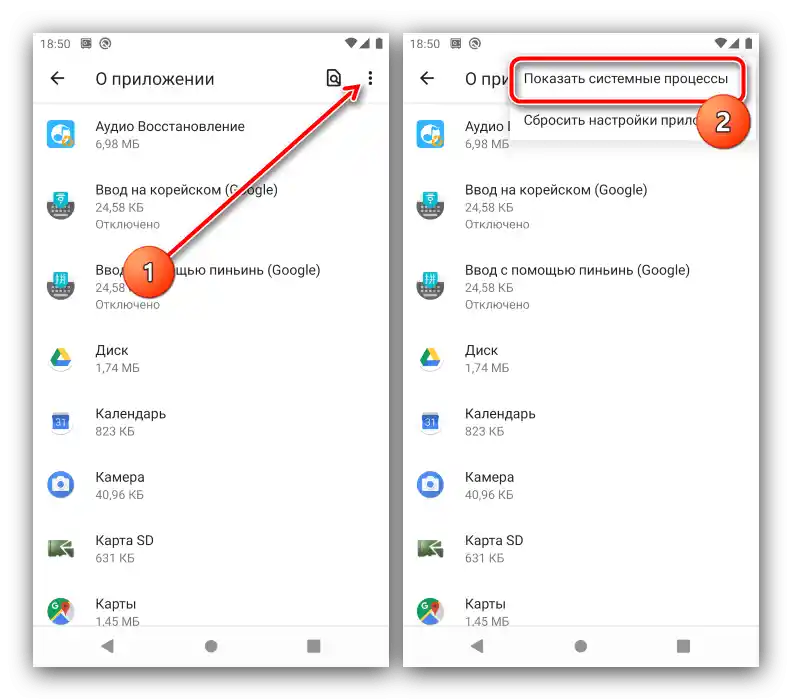
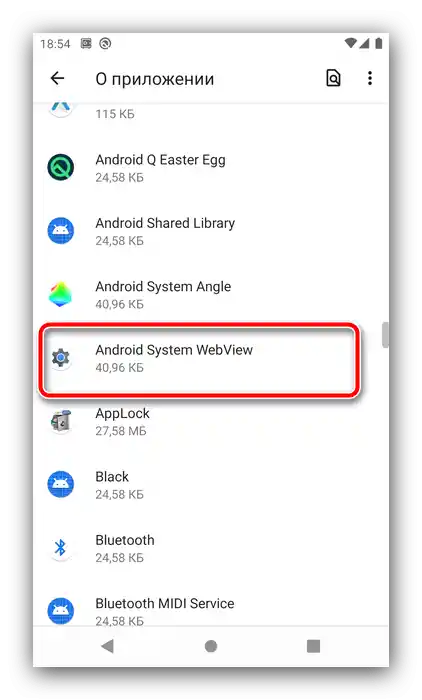
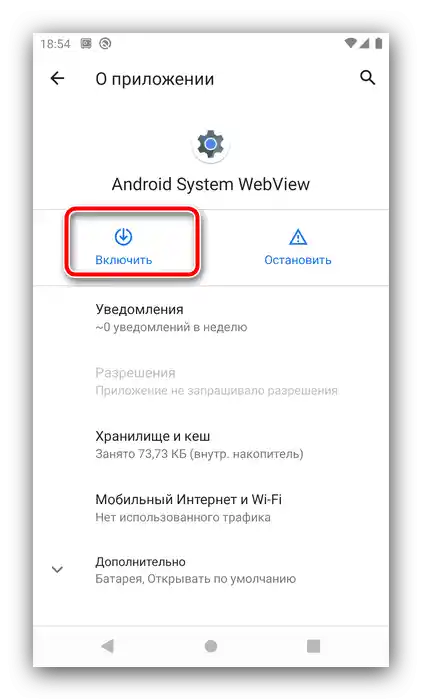
Готово – сега компонентът ще бъде активен.
Метод 2: Изключване на Chrome (Android 7.1-9.0)
В седма, осма и девета версия на Андроид функциите на WebView се поемат от Google Chrome – уеб приложенията в тези версии на ОС се показват с помощта на неговия двигател.Активирането на първото може да стане чрез деактивиране на последното, в 9.0 това се прави по следния начин:
- Отворете "Настройки", където изберете пунктовете "Приложения и уведомления" – "Покажи всички приложения".
- В списъка с инсталиран софтуер намерете позицията "Google Chrome" и натиснете върху нея.
- На страницата на програмата натиснете "Деактивиране" и потвърдете желанието си.
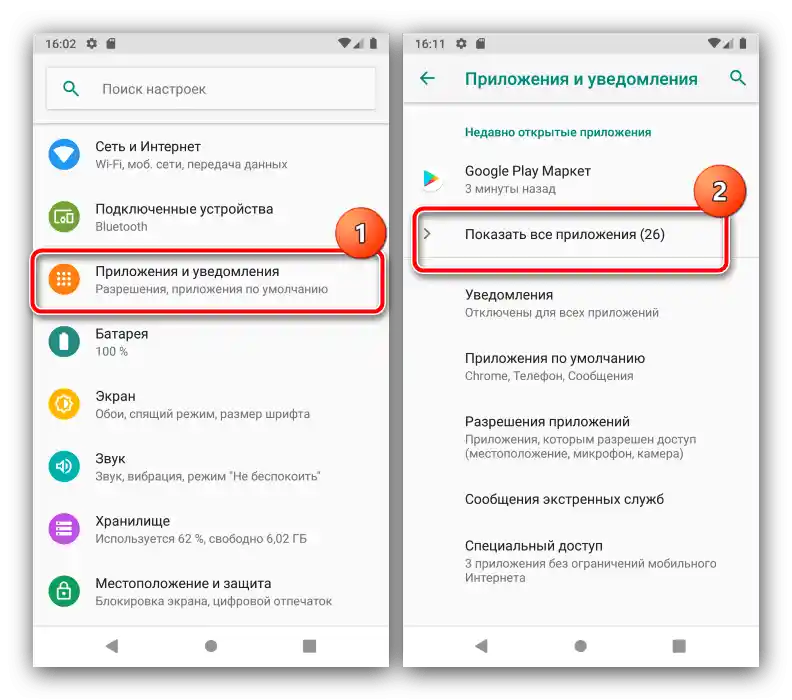
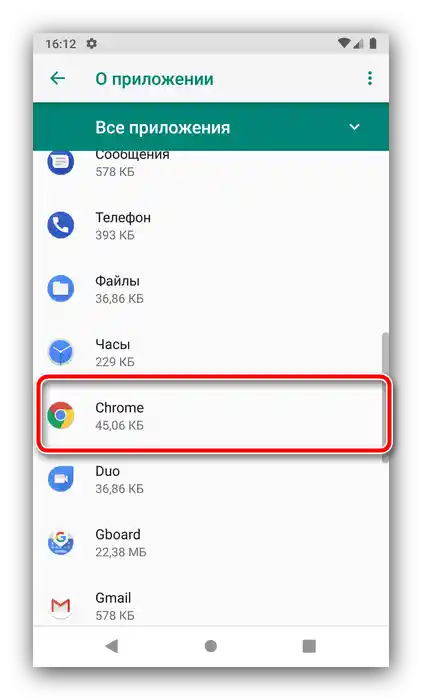
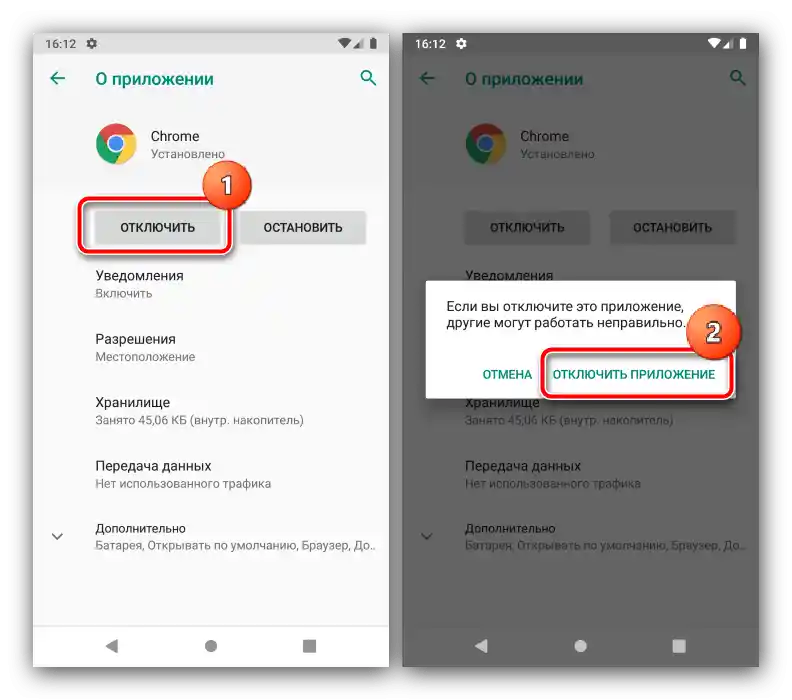
Сега софтуерът, който преди използваше движка Хром, ще бъде автоматично превключен на активирания по този начин WebView.
Какво да правим, ако Android System WebView не се активира
Понякога горепосочените инструкции не работят и разглежданият компонент просто отказва да се стартира. Това може да се дължи на няколко причини, които можете да определите и отстраните, като изпълните следните стъпки:
- Първо, рестартирайте смартфона или таблета – възможно е да сте се сблъскали с обикновен бъг.
- Опитайте да обновите софтуера: за целта отворете Google Play Маркет, натиснете на трите линии в горния ляв ъгъл и изберете "Моите приложения и игри".
![Отворете Play Маркет, за да отстраните проблемите с включването на Android System WebView]()
Проверете дали има пункт WebView на таба "Актуализации". Ако такъв липсва, преминете към раздела "Инсталирани", намерете там съответната записка и натиснете "Актуализиране".
- Ако актуализацията не е налична или не е донесла очаквания ефект, извършете почистване на кеша на програмата: изпълнете стъпки 1-3 от първия метод, но след това натиснете върху пункта "Хранилище и кеш", след което използвайте бутона "Изчисти кеша".
- Последният вариант за решаване на проблема е нулиране на устройството до фабричните настройки: възможно е компонентите на WebView да са повредени. Разбира се, при това ще се изтрият всички потребителски данни, затова се погрижете за резервно копие на най-важните файлове.
Повече информация: Как да нулирам Android до фабрични настройки